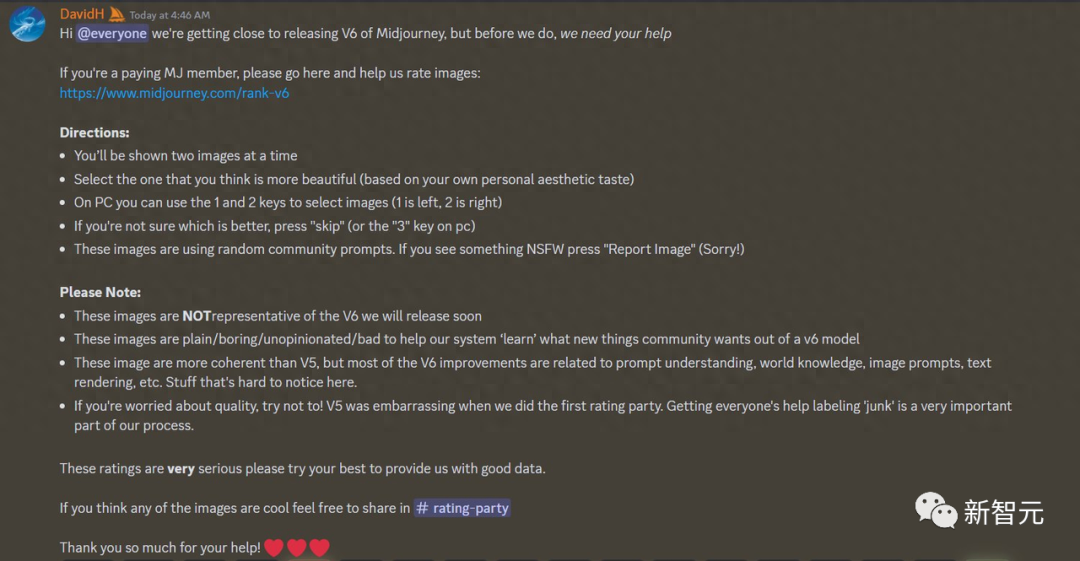文章主题:
文章转载自:设计师的自我修行,
感谢gtrace的用心整理!随着 ChatGPT 的火爆全网,有关 AIGC(AI Generated Content)的相关应用也逐步走入了大众视野。其中,人工智能绘画尤为受欢迎,也越来越吸引人们的注意。在我的身边中就有越来越多的设计者和艺术爱好者想学习和应用这项技术,但却苦于目前网上的很多教程都比较零散充满了术语,有很多地方没有讲到就跳过了,不知该从何入手。因此,我希望可以通过这套保姆级教程,让「每个人都能够轻松地掌握 AI 绘画技术」。我会用「最简单易懂的语言 + 清晰明了的图片」,让这项技术变得更加容易理解,用「理论 + 实战案例」结合的方式向前推进。好了,言归正传,让我们一起开始 Midjourney 的学习之旅吧!首先,我们先来了解下什么是 Midjourney?Midjourney 是一款强大的 AI 图像生成工具,具有灵活性高、易使用等特点。只需一些简短的文字描述或相关提示词它便可以将你的想象快速转化为现实,不论多么夸张或抽象。与其它 AI 图像生成器相比,Midjourney 具有更快的生成速度和更低的学习门槛,它不仅可以生成各种风格的艺术作品,还可以作为创作灵感的参考来源,因此受到了许多艺术家的青睐。 注:上面这幅曾震惊世界的作品《太空歌剧院》(Théâtre Dopéra Spatial)便出自 “Midjourney 之手”
注:上面这幅曾震惊世界的作品《太空歌剧院》(Théâtre Dopéra Spatial)便出自 “Midjourney 之手”

我相信现在你已经对 Midjourney 这款工具的概念和功能有了初步的了解。接下来,我们来看看如果想要学习使用这款工具,需要做哪些准备。
一
准备工作
1. 需要一台可以科学上网的电脑。实际上 Midjourney 的官方网站是不需要翻墙就可以浏览的,不过,由于 Midjourney 的这款工具目前只是以插件形式通过 Discord 提供给用户使用,因此我们需要通过科学上网的方式来访问 Discord(Discord 和 Midjourney 的关系就像我们的微信和小程序)注:如果你的设备还不能科学上网,这款产品是我一直在使用的,速度可以也稳定,拥有较高的性价比。
2. 输入下面这个网址,登陆 Midjourney 官网
https://www.midjourney.com/3. 点击 “Join the Beta”,页面会自动跳转引导你加入到 Midjourney 在 Discord 中的官方社群

4. 输入用户名,点击 “继续”,这时按照指引,一步一步傻瓜式的注册完毕(需要注意的是,注册过程中会弹出谷歌认证,勾选 “我是人类”,并按照上面的问题勾选符合的图片即可。注册可以用国内的邮箱账号,不过有时候系统会卡壳发神经,迟迟收不到邮件,这时需耐心等待即可。此外注册需要绑定手机号,一个手机号只能绑定一个邮箱)


完成注册后,你会进入到 Midjourney 的官方社群界面,如下图所示。左侧的红色框中是 Midjourney 社群中的不同频道,你可以在这里浏览其他作者的作品来寻找创作灵感。你也可以在以 “newbies-xx” 开头的房间中创建自己的作品,不过由于这些房间的人数很多,使用时经常会把你的 Prompt 冲走,因此,为了更好地解决这个问题,你还需要在 Discord 上来创建自己的服务器和 Midjourney BOT
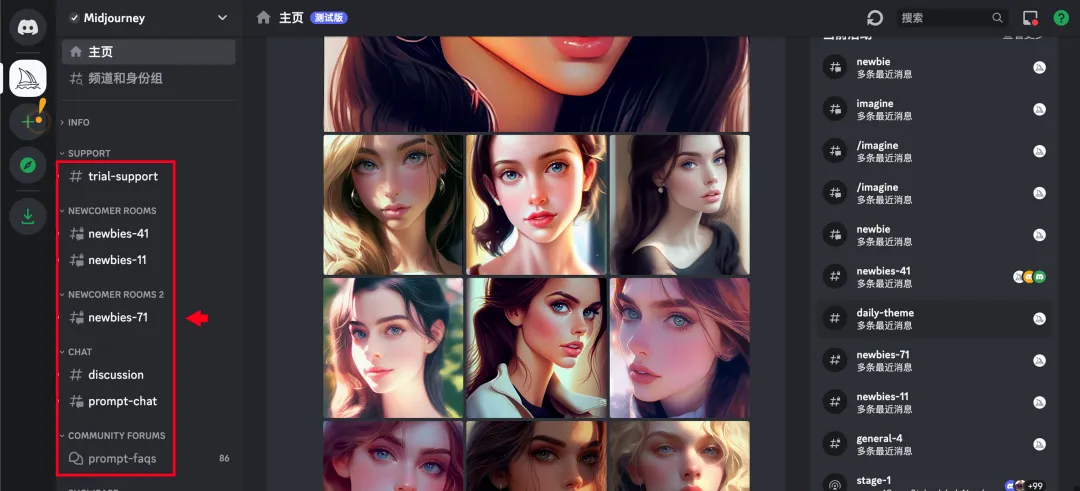
5. 点击页面左侧的 “+” 添加服务器

6. 点击 “亲自创建”

7. 点击 “仅供我和我的朋友使用”
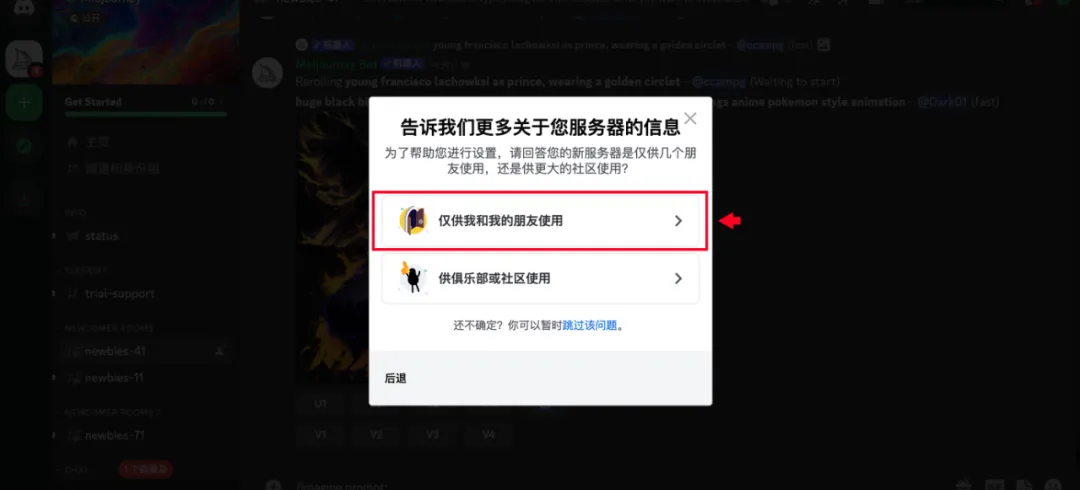
8. 上传头像并建立服务器名称,点击 “创建”
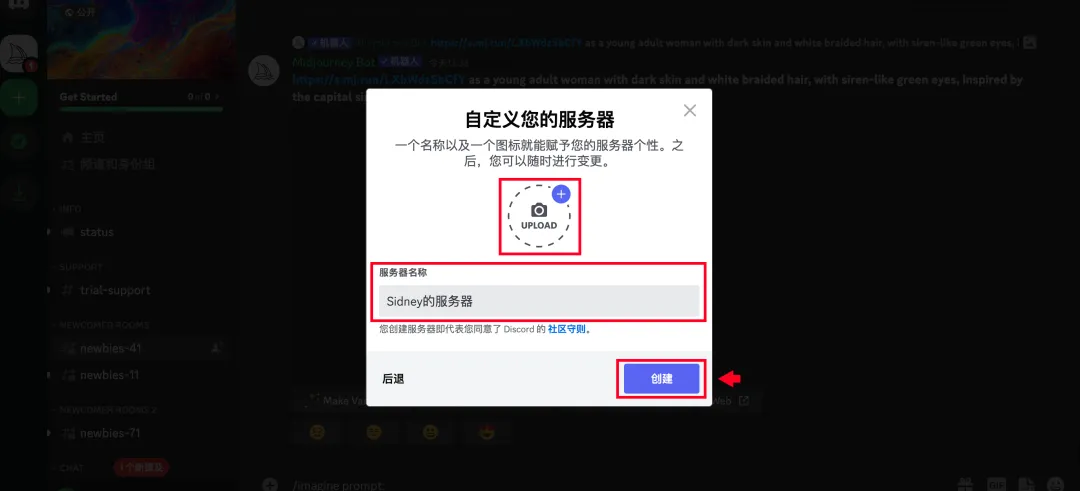
9. 服务器建立完成后,点击 “Midjourney” 的服务器

10. 回到 Midjourney服务器后,点击 “INFO” – “announcements”,再点击右上角的小人图标 “显示成员名单”

11. 在成员列表中找到并点击 “Midjourney BOT”
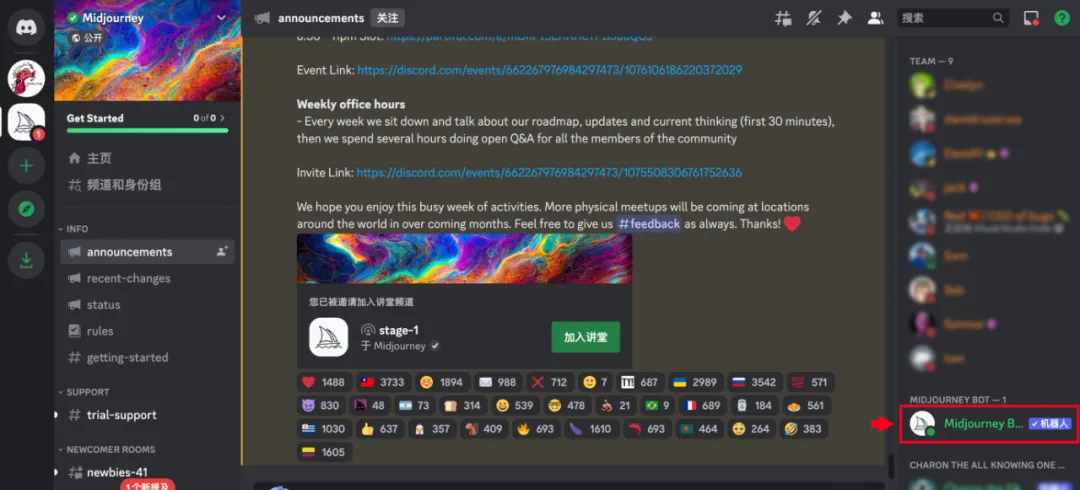
12. 点击 “添加至服务器”
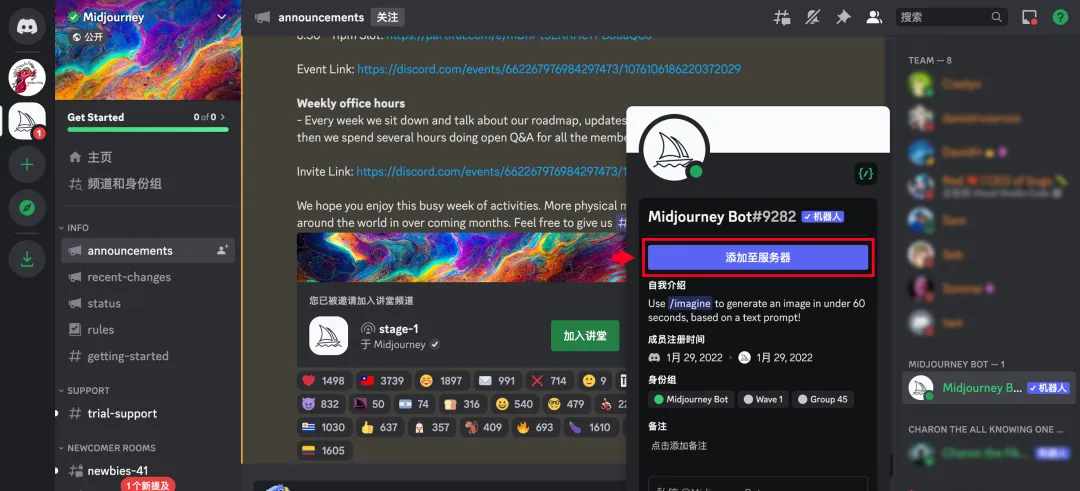
13. 下拉选择刚建立的服务器,点击 “继续”

14. 点击 “授权”,同样勾选 “我是人类”,并按照上面的问题勾选符合的图片
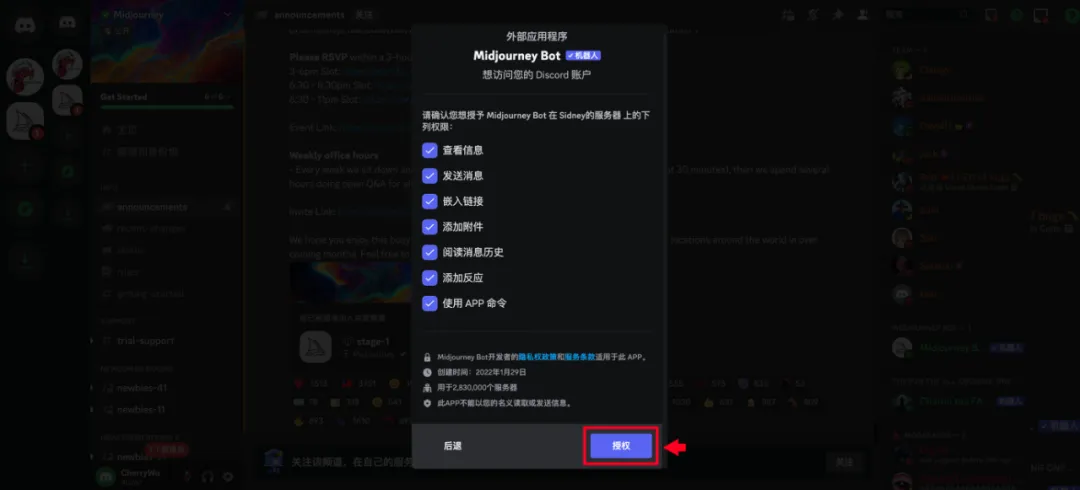

15. 授权成功后,点击 “自己建立的服务器”,如果在成员列表中出现 Midjourney BOT 说明已经添加成功。这样,我们之后就可以用它来进行绘画了
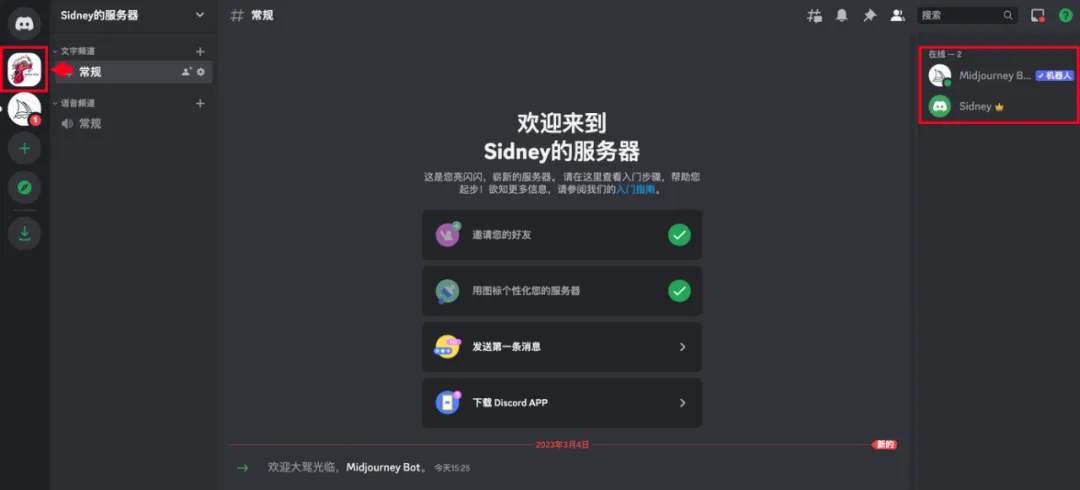
本节扩展:
在正式开始绘画之前,还要补充一个小技巧 —— 创建频道。它的功能类似于在电脑中创建文件夹,你可以在不同的频道中绘制不同风格的作品,这样有助于我们更好的管理、查找今后的作品,也能让我们的工作更加规范。
1. 点击 “+” 创建频道

2. 填写你这套作品系列或者风格类型的名称,然后点击 “创建频道“


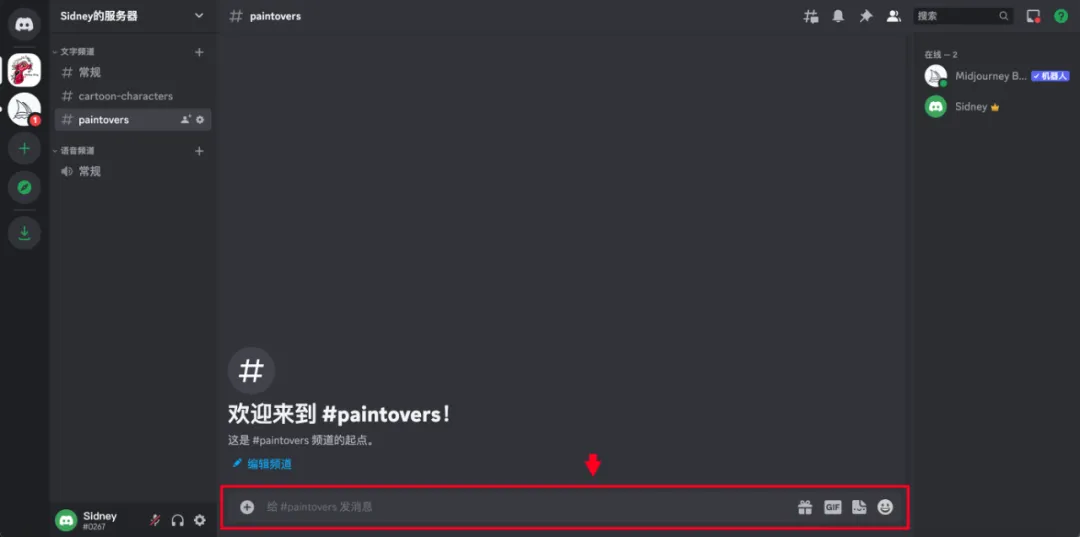
1. 输入 “ / ” 后会自动唤醒 Midjourney BOT 的提示,选择 “/imagine”(构思)
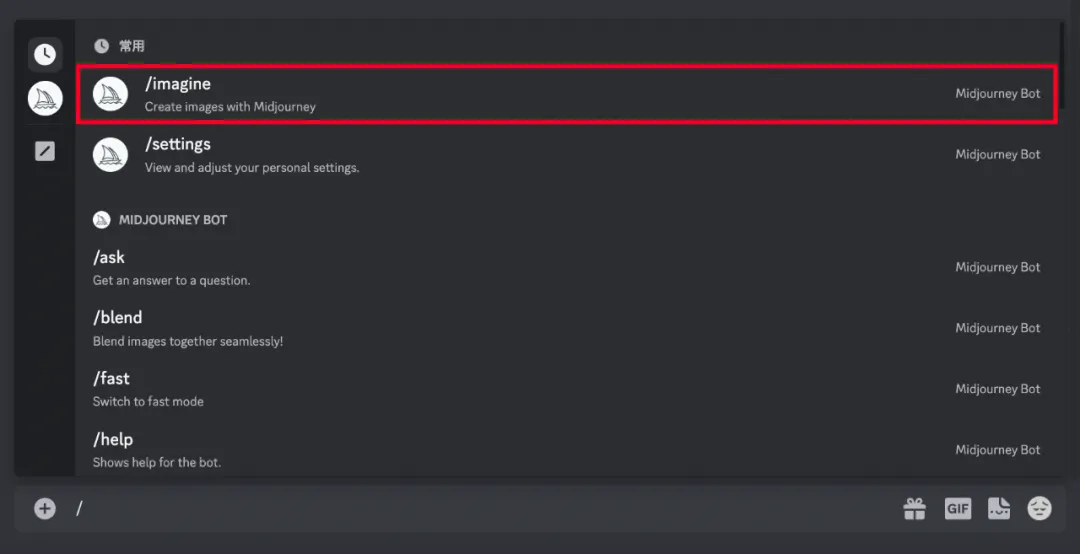
2. 在 “Prompt”(提示)中输入具体想要 AI 帮你生成图像的内容描述文字。但需要注意,此时,请确保光标在 Prompt 提示框内才能开始输入内容,否则将出现异常提醒
3. 输入一段描述,点击键盘上的回车键来向 Midjourney BOT 发送你的这段指令。例如:
a cartoon panda注:为了便于大家阅读以及聚焦每期的重点,我们所有的 Prompt text to image 的内容都将以该形式呈现给大家4. 在这里 Midjourney 要求用户在第一次使用前需要接受其服务条款,点击 “Accept ToS” 继续
4. 如果你对生成的图像并不满意,可以点击 “重做” 按钮以按照原始指令词生成新的一组图像,并可以反复尝试。如果此时你发现一张较为满意的作品,例如:下面这组图中的图像1,从熊猫的造型、表情、构图比例、色彩以及表现手法等方面,都和你的期望比较相似,但细节之处仍存在一些不尽如人意的地方,那么你可以只针对该图继续进行进一步优化
5. 点击 “V1” 按钮后,你将会得到四张以图1为原型的新变体四宫格图像。细心的朋友可能已经注意到了,虽然它们大体看上去一致,但无论是毛发质感、场景还是一些熊猫的细节特点,这些图像之间都存在一定的差异,你可以持续进行这两步操作(4. \ 5.),直到拥有一张满意的作品~例如:你觉得图像2不错
6. 点击 “U2” 按钮后,可以对最终想要生成的这张图像进行升档。升档后的图像会变得更加清晰、锐利,同时也提升了图像的质量和细节
7. 点击图像本身 – 然后点击 “在浏览器中打开” – 鼠标右键,选择 “图片存储为…” – 最后点击 “存储”,这样就可以将你刚刚制作好的 AI 作品下载保存到电脑中了
本节扩展:
实际使用时,你可能会为不知该如何去写有效 Prompt 提示词而感到困惑。为此,我准备了一个基于官方的简化版提示词顺序模板,希望能够帮助大家更好的去梳理逻辑。
前段
中段
后段
最后
画面主体
细节描述
标签( 艺术风格或艺术家 \ 材质 \ 灯光 \ 媒体类型 \ 画面细节参数 \ 画面色调 \ 画面尺寸)指令参数
close up portrait, Anthropomorphic cartoon panda Youxia Warrior
vibrant, portrait, finely detailed armor, intricate design
by Jean-Baptiste Monge and Erin Hanson, shiny, silver, silk, macro camera, cinematic lighting, 4k
–q 2
–v 4
注:在 Midjourney 中默认越靠前的提示词对图像的影响也会越大三
指令详解
经过多次版本更新和升级,Midjourney 中的各种命令操作已变得越来越多样化和便捷化,使得我们能够更加轻松地创作出惊艳的作品。但是,由于这些命令操作使用方式各不相同,如果你没有逐一了解它们,可能会错过一些很有用的功能。因此,本节内容将详细介绍 Midjourney 中所有以 “ / ” 开头的命令,帮助你更好地掌握这些命令的使用方法,让你能够更加便捷地创作出独具特色的作品。无论你是新手还是老兵,相信通过本节内容的学习,你都将有所收获。/imagine该命令用于图像的生成。你需要在该命令后面输入一个提示文本,Midjourney 便会基于该提示内容生成一张(四宫格)图像。这个命令的具体用法技巧,如果看过我们上节内容的小伙伴们对它一定都不陌生了,它是进行图像创作的重要起始命令。如果你还没有学习过上一节内容,也不必担心。点击下面的链接即刻开始学习:
? Midjourney 人工智能艺术创作从入门到精通·基础篇2:生成你的第一幅 AI 作品
/settings该命令用于查看和调整 Midjourney Bot 的设置。输入这个命令后会出现如下图一样,有很多按钮的面板。大家不用被吓到~哈,因为很多按钮暂时都不需要管,我们会在后面的课程中逐个讲解,目前我们只需要知道概念即可
例如:当点击选项按钮时,会出现 Current suffix:(默认的后缀),而 –v 5 则代表在你所有出图时将默认使用 V5 模型,这样你就不需要在打完提示词之后额外添加 –V5 参数后缀了
不过这几个按钮需要特殊留意,当点击 “MJ version 4 \ Base Quality \ Style Med” 两次时,可以把该项对应的默认后缀设为空。这个设计是为了给高级用户出图时增加更多的灵活性而准备的
注:这里我做了分类,同类型的按钮用相同颜色来区分
注:相同 Prompt 在不同模型中运行的实际效果(如上图),你可以根据自己的创作需求和喜好选择不同模型进行使用
图像质量类型:Half Quality(半质量)该选项会在生成图像时降低输出图像的质量,以达到快速生成的效果。速度提高 2 倍,GPU 耗时减少 ½Base Quality(基本质量)该选项为默认设置,它平衡了生成图像的质量与速度。在达到比较理想的生成效果的同时,对速度影响又不会太多High Quality (2x cost)(高质量)该选项用于生成高质量的图像,会比默认设置更加耗费计算资源。速度慢 2 倍,GPU 耗时增加 2 倍命令解释:/imagine prompt a cartoon panda –v 4 –q 2 –s 750
该命令用于查看有关你的个人资料信息
✨如果你正在寻找提升写作技巧的宝贵指南,那么这篇精心编纂的内容绝对值得你深入探索!📚通过深度解析和实例演示,我们将引导你掌握那些让文字跃动心弦的秘密武器。👩🏫无论你是新手还是老手,每一步都将带你更靠近卓越的文笔。文章涵盖了广泛的主题,从构思到表达,每个环节都精心打磨,确保内容既实用又启发思考。💡我们避免了冗长和无关紧要的细节,只留下那些能让你的文章熠熠生辉的关键点。记住,写作不仅仅是传递信息,更是与读者建立情感连接的过程。💌通过我们的建议,你将学会如何用文字触动人心,让每一次阅读都成为难忘的经历。别犹豫了,立即行动,开启你的写作新篇章!🚀让我们一起在字里行间探索无尽的创意和表达力吧!SEO优化提示:使用长尾关键词如’提升写作技巧’, ‘秘密武器’, ‘构思与表达’, ‘情感连接’, ‘文字触动人心’, ‘写作新篇章’等。
🌟🎨AI创意集结地🌟💻 专为热爱写作的你打造!在这里,与志同道合的小伙伴们一起探索创新的写作之路。我们已经成立了两个专属的AI创作交流群,丰富的互动和专业的指导,让你的作品更加出色!无需担心版权问题,尽情展现你的才华吧!想要加入,只需悄悄告诉我们一声,让我们一起在文字的世界里绽放光彩!👩💻👨💻📚 #AI写作社区 #创意交流群 #提升写作技巧
群友进步飞速想入群交流学习的可以加微信18810891696—END—欢迎关注目前可能是广告圈最大的视频号 文案与美术 好广告比烂影视剧精彩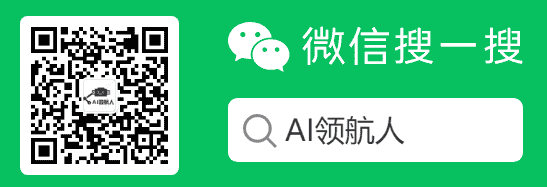
AI时代,掌握AI大模型第一手资讯!AI时代不落人后!
免费ChatGPT问答,办公、写作、生活好得力助手!
扫码右边公众号,驾驭AI生产力!